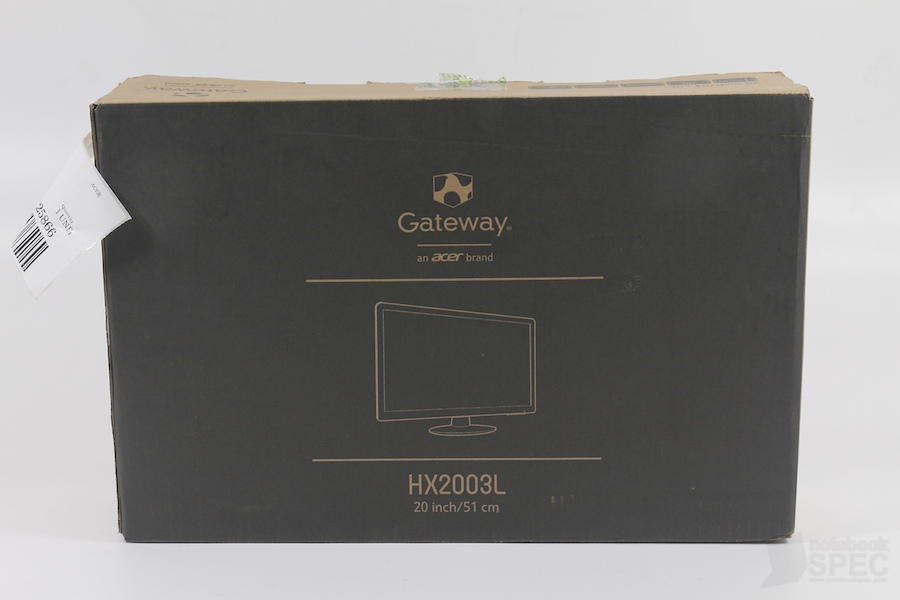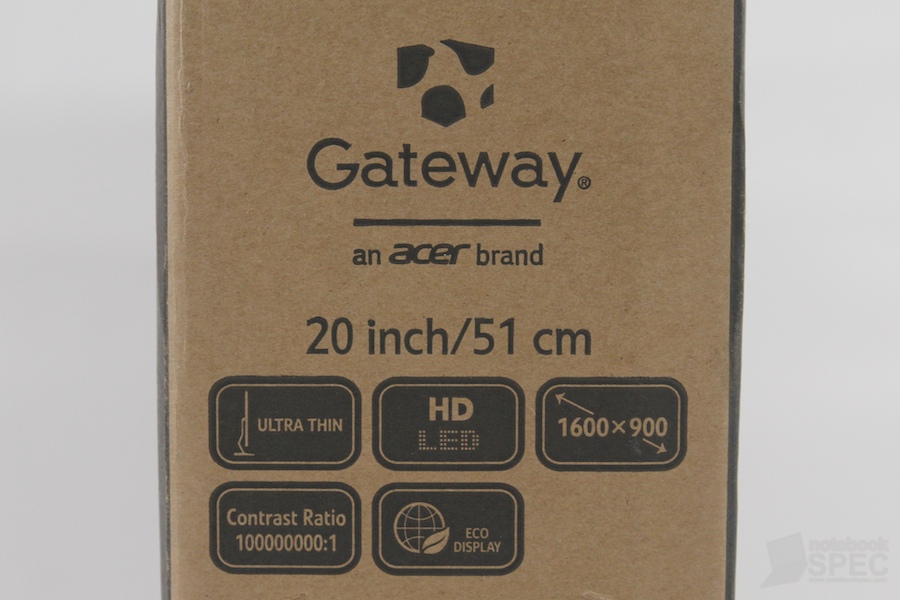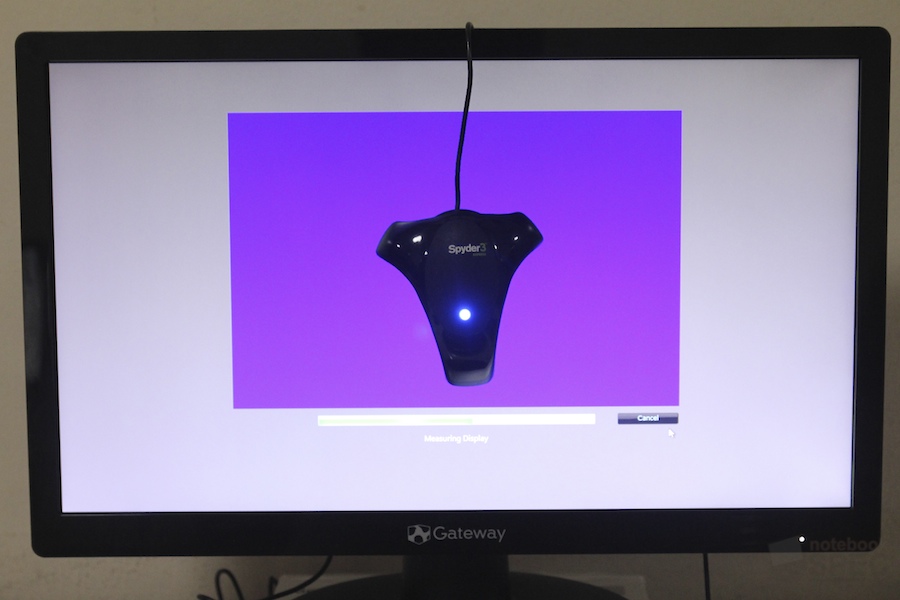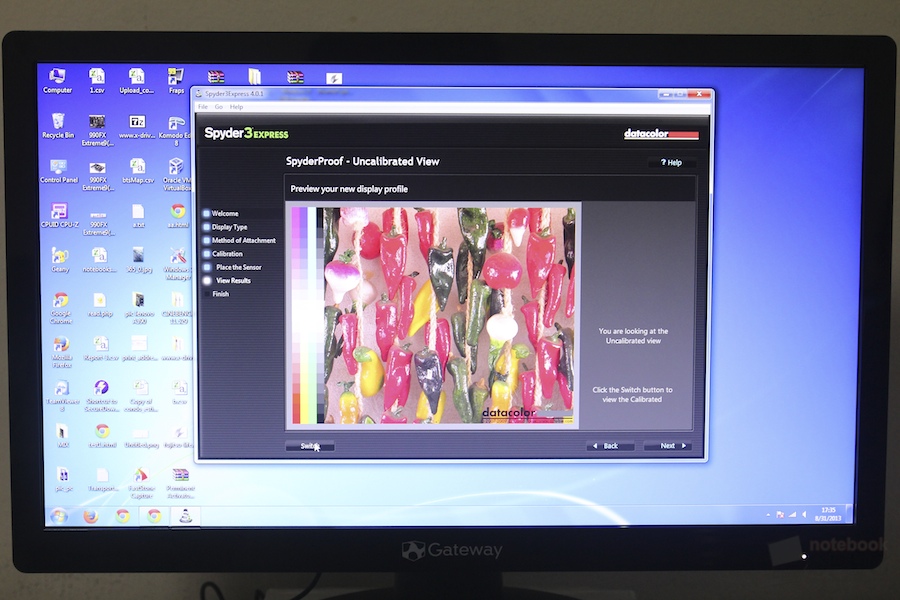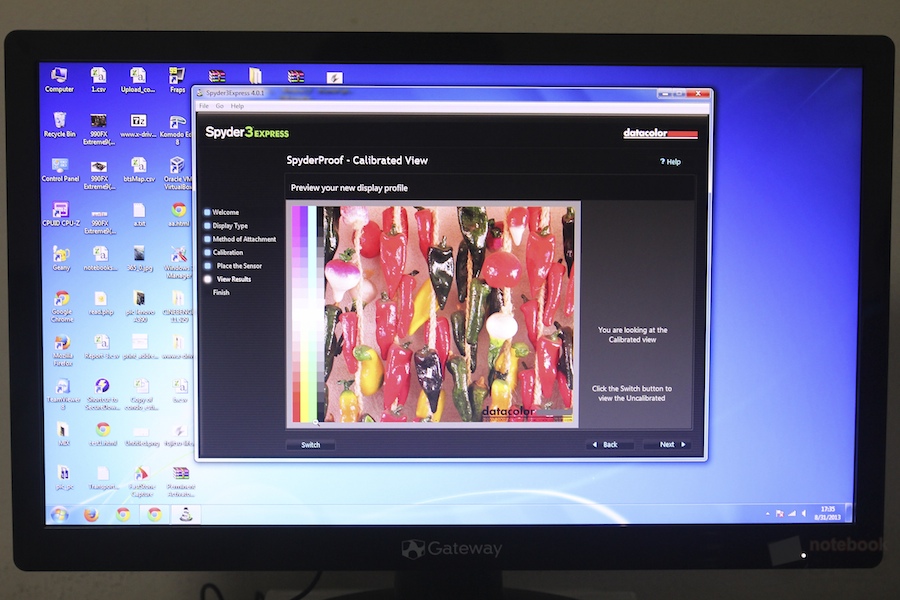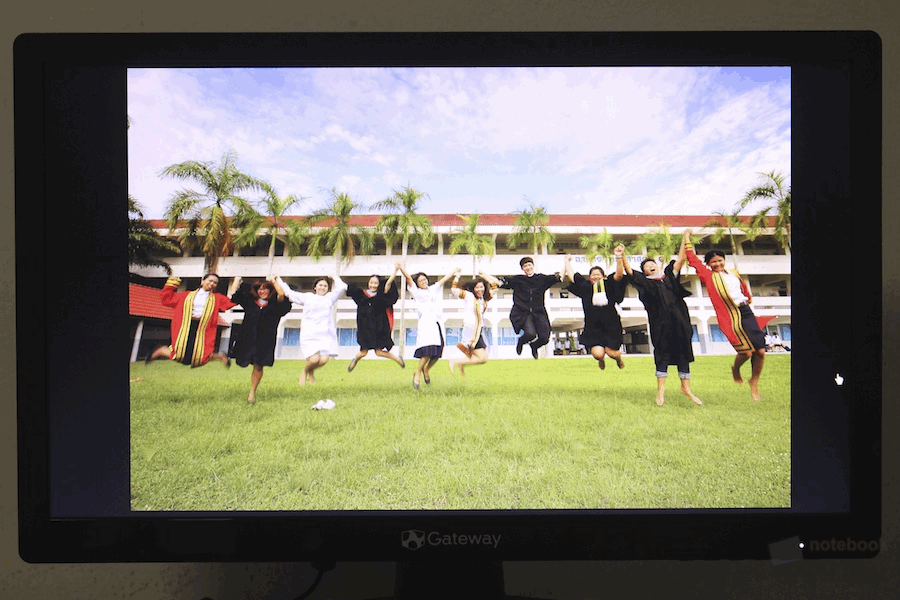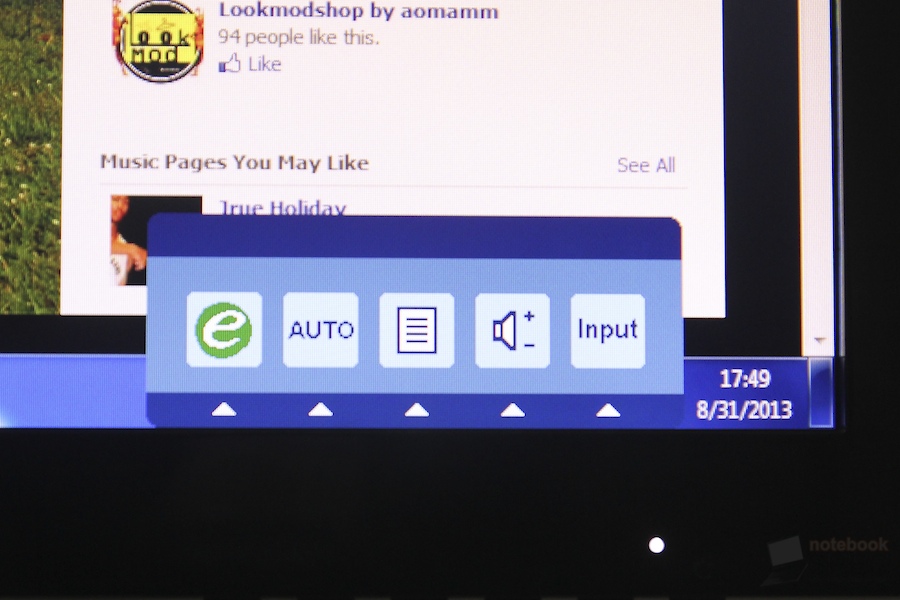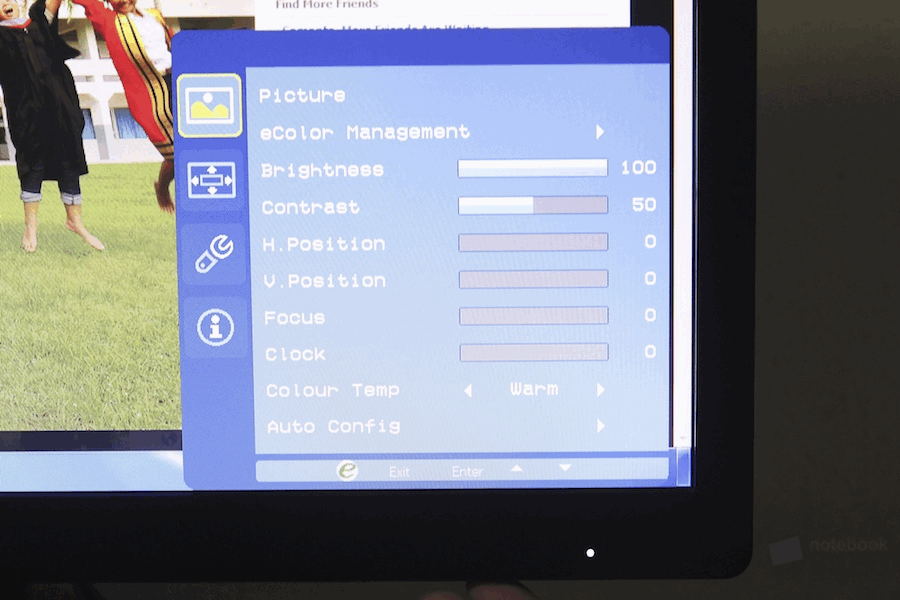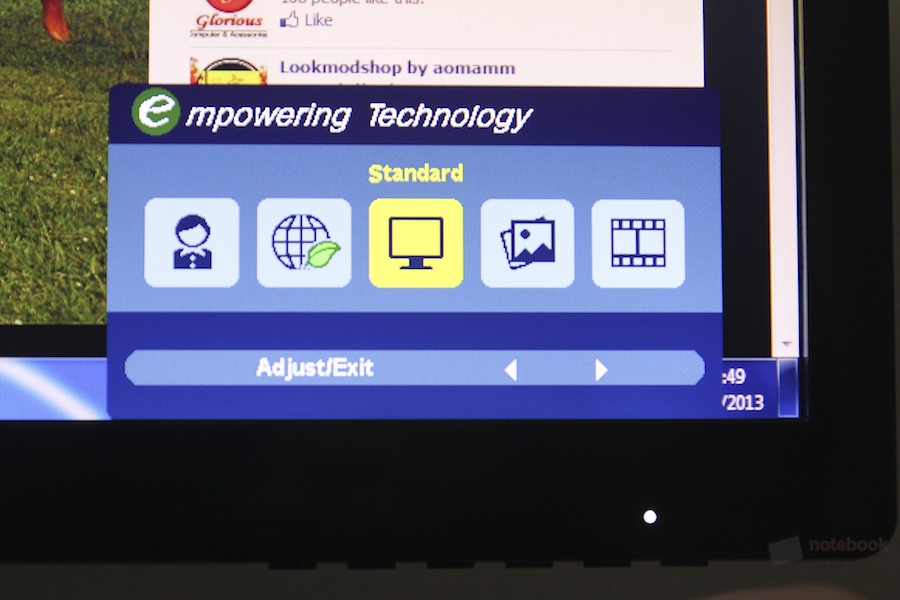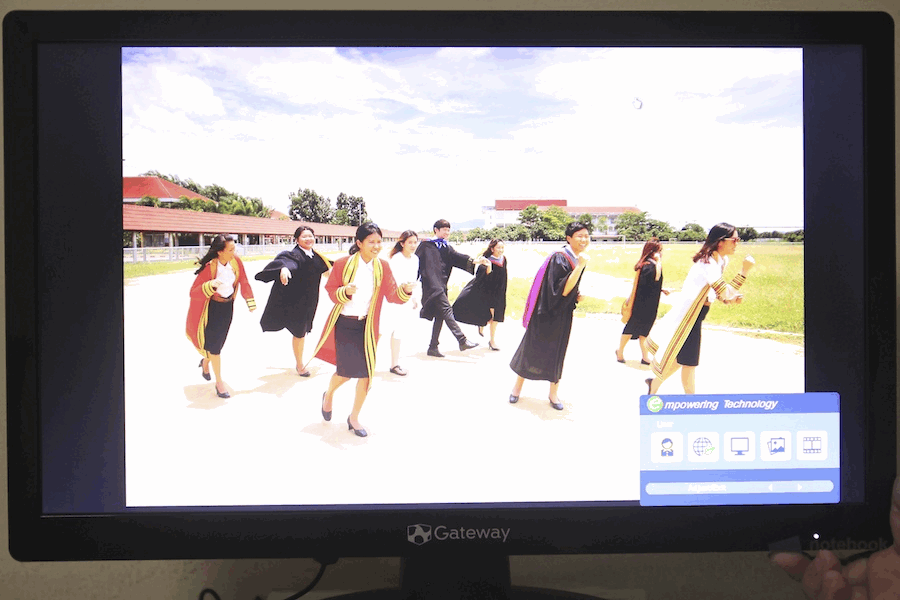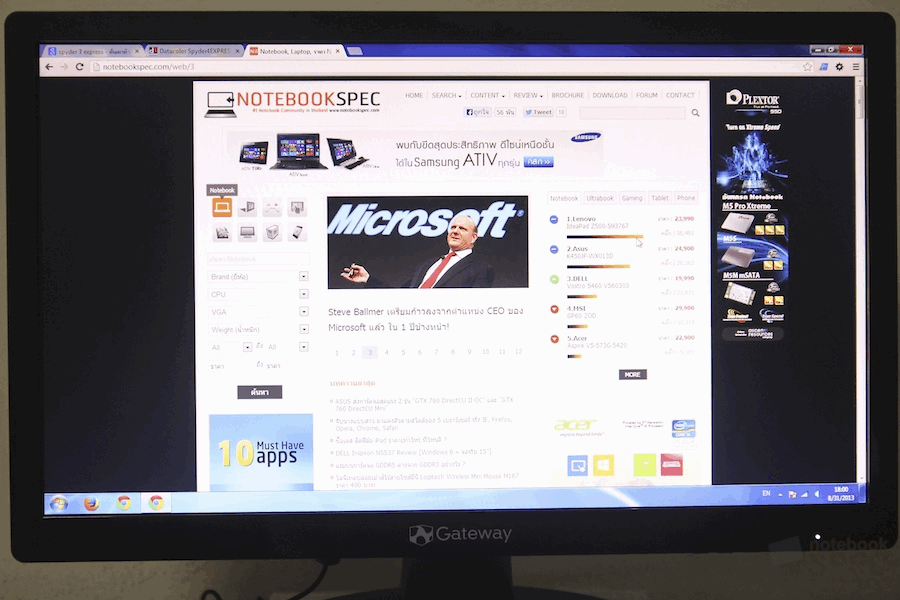นาทีนี้หลายคนอาจจะกำลังหา LED Monotor ตัวใหม่ ที่ไว้ใช้งานทั่วไปอย่างงานเอกสารหรือท่องอินเตอร์เน็ต จนไปถึงรองรับความบันเทิงอย่างชมภาพยนตร์หรือเล่นเกมโดยส่วนมากจะเลือกขนาดหน้าจอกันที่ประมาณ 20 นิ้วขึ้นไป จะแบบจอด้านหรือจอกระจก อันนี้ก็แล้วแต่จะชอบใจกัน?ซึ่งในตลาดมอนิเตอร์ตอนนี้ก็มีให้เลือกมากมายหลายรุ่นหลายราคา บางคนอาจจะยังเลือกไม่ถูก ถ้ายังไม่ได้ตัดสินว่าจะซื้อรุ่นไหน ก็ลองชมรีวิว?Gateway HX2003L ?ที่เป็น LED Monitor ขนาดหน้าจอ 20 นิ้ว เครื่องนี้กันดูนะครับ สนนราคาจำหน่ายอยู่ที่ 3,590 บาท แต่เดี๋ยวก่อนช่วงนี้ลดราคาเลยเหลือเพียง 2,790 บาทเท่านั้น (ถ้าเป็นรุ่น?หน้าจอขนาด 21.5″? ปกติราคา? 3,490 บาท? ลดเหลือ 3,190 บาท)
เรามาเริ่มกันตั้งแต่กล่องกันเลยดีกว่า จะเห็นได้ว่าเป็นกล่องดำเรียบๆ ตามสไตล์ของ Gateway ที่เป็นแบรนด์ลูกของทาง Acer ซึ่งเป็นหนึ่งในผู้นำคอมพิวเตอร์ พร้อมกับบอกรายละเอียดคราวๆ ในส่วนของชื่อรุ่น ขนาดหน้าจอ และความขนาดความบางของหน้าจอ?
ส่วนด้านข้างของกล่องนั่นก็จะมีสติ๊กเกอร์ที่บอกถึงสเปกของตัว LED Monitor อย่างคร่าวๆ ซึ่งไปประกอบไปด้วยขนาดหน้าจอ 20 นิ้ว ที่มีความละเอียดสูงสุดอยู่ที่ 1600 x 900 พิกเซล ในส่วนของพาเนลเป็น TN ตามมาตรฐานของ Monitor ทั่วไป รวมไปถึงมีค่า Contrast แบบไดรนามิกสูงถึง?100,000,000:1 ซึ่งจัดได้ว่าสูงกว่าพอสมควร นอกจากนี้ค่า Response Time มีอัตราความเร็วตอบสนองอยู่ที่ 5ms เท่านั้น สำหรับในส่วนของการเชื่อมต่อมีทั้งแบบ Digital และ Analog อย่าง VGA และ DVI มาให้เราเลือกใช้งานกัน
การดีไซน์ออกแบบ จะเห็นว่าเป็นรูปลักษณ์ใหม่ของ Gateway ที่มีความหรูหราด้วยสีดำมันวาวแบบ Glossy ในลักษณะเรียบๆ แต่ก็ทำให้เป็นรอยนิ้วมือหรือรอยขนแมวได้ง่ายเช่นกัน โดยตัวจอนั้นเป็นแบบด้าน ทำให้ไม่ต้องกังวลว่าจะมีปัญหาเรื่องแสงสะท้อนต่างๆ มากวนใจอย่างหน้าจอกระจกทั่วๆ ไป ในส่วนของขอบจอไม่ลึกมากอยู่ในมาตรฐานของจอทั่วๆ ไป ซึ่งต้องยอมรับว่าอนาคตต้องมีฝุ่นมาเกาะตรงขอบแน่นอนตามปกติ ที่สำคัญปุ่มต่างๆ ในการใช้งานปรับค่านั้นจะอยู่บริเวณด้านล่างขวาของตัวจอ ซึ่งอาจจะสังเกตได้ยากสักหน่อย?
?มาชมกันที่ด้านหลังกันบ้าง จะเห็นว่าก็จะเป็นสีดำ Glossy เช่นกัน โดยจะดูโล่งๆ เรียบๆ ไม่มีการเล่นลวดลายใดๆ?ตรงกลางด้านหลังก็จะมีโลโก้ Gateway เป็นแบบสกรีนสีเงิน และเป็นที่น่าสังเกตว่าไม่มีในส่วนของ Wall-Mount ที่ไว้ยืดติดกับผนัง?มาดูกันที่ส่วนของจอกันต่อ แน่นอนว่าเมื่อเรานำออกจากกล่อง LED Monitor เกือบทุกรุ่นจะให้เราติดตั้งในส่วนของฐานจอเอง สำหรับจอรุ่นนี้ก็เช่นเดียวกัน โดยฐานก็ไม่ได้ดูโดดเด่นอะไรมากนัก เป็นเพียงฐานกลมสีแบบ Glossy ลักษณะเดียวกับตัวจอ ซึ่งฐานของจอมีขนาดพอดีรองรับกันได้อย่างสบายๆ พร้อมคุณสมบัติปรับก้มเงยได้นิดหน่อย แต่น่าเสียดายในเรื่องของการใช้งงานที่ไม่สามารถหมุนได้?
ในส่วนพอร์ตการเชื่อมต่อภายนอกที่รองรับรับทั้งดิจิตอลและอนาล็อก ที่จะอยู่บริเวณด้านล่างตรงกลางของจอภาพ จากรูปภาพด้านบนไล่จากทางซ้ายไปทางขวาจะเป็น พอร์ต DVI, พอร์ต VGA และสุดท้ายก็จะเป็นช่องเสียบอแดปเตอร์ เพื่อจ่ายพลังงานมายังจอมอนิเตอร์
คราวนี้เรามาลองดูในมุมด้านข้างกันบ้าง ซึ่งดูจากภาพแล้วจะเห็นเลยว่าความบางของเครื่องจัดได้ว่าเป็น LED Monitor ที่ไม่ได้มีความบางมากมายอะไร (ตามภาพด้านบนลองนพมาเทียบกับ iPhone 5) แต่ถ้าเราซื้อมาใช้งานเป็นหลักส่วนนี้ก็ไม่ต้องไปสนใจมากเท่าใดนัก อีกยังในเรื่องของงานประกอโดยรวมถือได้ว่าทำออกมาได้ดีน่าประทับใจมากๆ อุปกรณ์ที่ให้มาในกล่อง ก็มีมาเป็นมาตรฐานอย่าง คู่มือสายสัญญาณ VGA และสาย DVI ตามมาตรฐานการเชื่อมต่อ รวมไปถึงอแดปเตอร์ภายนอกพร้อมสายไฟมาให้พร้อมใช้งานไปทันที
สำหรับการแสดงผลของ Gateway HX2003L?ที่ให้ความละเอียดสูงถึง 1600 x 900 พิกเซล นั้นสามารถให้พื้นที่ใช้งานได้อย่างไม่อึดอัดนัก และบนขนาดจอ 20 นิ้ว จึงทำให้ดูตัวอักษรหรือไอคอนได้้อย่างสบายตาไม่เล็กจนเกินไป และยังให้ค่า Dynamic Contrast สูงถึง 100,000,000:1 เลยทีเดียว ทำให้ส่วนที่ขาวก็สว่างชัดเจน และสีดำนั้นดำสนิท ในเรื่องการทำงาน ไม่ว่าจะเล่นเกม พิมพ์งาน ดูหนัง เข้าเน็ต ก็สามารถใช้ได้เป็นอย่างดี หรือจะนำไปใช้งานแต่งภาพก็ใช้ได้ดีเช่นกัน
เพื่อคุณภาพสูงสุด ทางทีมงานขอเริ่มด้วยการคาลิเบรตหน้าจอกันก่อนเลยละกัน ว่าแล้วก็จับ Spyder 3 Express มาเกาะจอกันก่อน เพื่อให้ได้สีที่ที่ถูกต้องที่สุดเท่าที่จะทำได้ แน่นอนว่าภาพที่ออกมาหลังจากที่คาลิเบรตแล้วทำให้ดีขึ้นพอสมควร ในเรื่องของ Contrast และอุณหภูมิสีที่สวยจริงยิ่งขึ้น
มุมมองหน้าจอของ Gateway HX2003L?ที่ติดตั้งพาเนลจอแบบ TN มาให้นั้นถือว่าเป็นพาเนลมาตรฐานสำหรับ Monitor ในปัจจุบันนี้ ซึ่งโดดเด่นเรื่องการแสดงผลที่รวดเร็วและให้สีสันสดใสแต่จะเป็นรองหน้าจอพาเนล IPS อยู่บ้างเรื่องความเที่ยงตรงของสีและมุมมองในการแสดงผลอยู่บ้าง ซึ่งหน้าจอพาเนล TN เองก็สามารถตั้งค่าให้สีสันมีความเที่ยงตรงได้โดยทำการคาลิเบรตหน้าจอเพิ่ม แต่ถ้าใครไม่ได้นำไปใช้ตัดต่อภาพหรือวิดีโอก็ถือว่าหน้าจอนี้สามารถตอบสนองการใช้งานในชีวิตประจำวันได้ดีในระดับที่น่าพอใจแล้ว?
ด้านของมุมมองจากฝั่งซ้ายและขวาจะเห็นว่ายังสามารถมองเห็นได้ค่อนข้างชัดเจนแต่ความสว่างหน้าจอจะลดลงไปบ้างเล็กน้อยแต่ผู้ใช้คนที่สองและสามก็ยังสามารถมองเห็นหน้าจอได้ดีไม่แพ้ผู้ใช้คนแรกที่อยู่ตรงกลางหน้าจอ ถือว่าหน้าจอที่ติดตั้งมาให้ Gateway HX2003L?มีมุมมองที่กว้างใช้ได้ในระดับการทำงานทั่วไป
ส่วนของมุมก้มและมุมเงยจะเห็นว่าสีสันจะเปลี่ยนไปจากเดิมค่อนข้างมาก หรือพูดง่ายๆ ว่าสีเพี้ยนเยอะ เหตุเพราะหน้าจอพาเนล TN นั้นจะมีองศาตอบสนองการมองเห็นจากมุมก้มและมุมเงยไม่มากเท่าไหร่นัก แต่จะว่าไปปกติแล้วการใช้งานในมุมมองทั้งสองก็ไม่มีโอกาสเกิดขึ้นบ่อยนัก สรุปคือหน้าจอของ Gateway HX2003L?นี้ก็ใช้งานได้ดีตามมาตรฐาน Monitor ในปัจจุบัน
ในส่วนของ Interface หรือที่เรียกกันทั่วไปว่าเมนู ก็ดูเรียบง่ายเข้าถึงได้ไม่ยาก ถึงจะดูแล้วก็มีปุ่มแค่ปุ่มเล็กๆ 5 ปุ่มที่อยู่ข้างๆ กับ สวิตช์ Power และก็ไม่มีสกรีนบอกไว้ว่าปุ่มไหนทำอะไร แต่การใช้งาน ไม่อยากอย่างที่คิด จากการที่ทีมงาน ?เพียงแค่กดไปที่ปุ่มใดปุ่มหนึ่ง (สวิตช์ Power ไม่เกี่ยวนะครับ) ก็จะขึ้น OSD (On Screen Display) ขึ้นมาเพื่อบอกว่าถ้าเรากดปุ่มที่อยู่ใต้รูปนั้นจะทำอะไร
โดยใช้การบอกเป็นสัญลักษณ์ เช่นถ้ากดปุ่มซ้ายสุดจะเป็นการเข้าในโหมด empowering Technology ถัดมา Auto ใช้เมื่อเราต่อสัญญาณผ่านสาย VGA เพื่อให้จอเลื่อนตำแหน่งภาพอัตโนมัติ หากภาพไม่อยู่กลางจอ ส่วนรูปแผ่นกระดาษคือเมนูปรับแต่ง (Setting) และขวาสุด Input ใช้ในการเลือกสัญญาณ เมื่อมีการต่อสัญญาณทั้ง 2 เส้น (DVI + VGA) เช่นต่อคอมพิวเตอร์ด้วย DVI และ TV Box ผ่านทาง VGA ซึ่งมีข้อสังเกตเล็กๆ ว่าส่วนที่เป็นรูปลำโพงนั้นจะไม่สามารถใช้งานอะไรได้ เพราะ Monitor รุ่นนี้ไม่มีการติดตั้งลำโพงมาแต่อย่างใดครับ
เมื่อเราเลือกที่ Setting (ปุ่มกลาง) จะเห็นว่าการทำงานของแต่ละปุ่มจะเปลี่ยนไปโดยจะบอกการทำงานในหน้าจอ สำหรับ Setting ส่วนแรกจะเป็นการจัดการเกี่ยวกับภาพ เช่น ความสว่าง คอนทราส หรือจะเป็นอุณหภูมิสีก็ได้ โดยอุณหภูมิสีที่มีให้ จะเป็น Warm, Cool และ User สามารถปรับค่าเองได้ หากเลือก Colour Temp เป็น User หลังกด Enter จะมีเมนูให้เลือกเพื่อปรับการแสดงสีต่างๆ ขึ้นมา
เมนูถัดมาจะเป็น OSD ซึ่งการปรับจะมีเพียง OSD Timeout เท่านั้น ซึ่งก็คือระยะเวลาในการแสดงเมนูต่างๆ หลังจากที่กดปุ่มไปจนกว่าจะหาย สามารถตั้งได้ตั้งแต่ 10 ถึง 120 วินาที ในส่วนเมนู Setting จะเป็นการตั้งค่าอื่นๆ ของเครื่อง เช่น Wide Mode เพื่อการแสดงภาพที่มีอัตราส่วนไม่ตรงกับจอ เช่นเล่นเกมแล้วตั้งอัตราส่วนในเกมเป็น 4:3 หรือ 5:4 ถ้า Wide Mode เป็น Full จะมีผลให้ภาพยืดออกผิดอัตราส่วน ให้ทำการเลือกเป็น Aspect จะช่วยให้ภาพไม่ยืดได้ ถัดมาเป็น DDC/CI ใช้สำหรับการปรับค่าผ่านทาง Software ซึ่งจอจะทำการสื่อสารกับ Computer ได้ โดยใช้โปรแกรมควบคุมเช่น ScreenBright เป็นต้น และ ACM ใช้ในเรื่องของการเร่่งค่า Contrast ให้ดูสดใสมากขึ้น แต่บางงานอาจจะไม่เหมาะเลยต้องทำให้เลือกเปิดปิดได้
เลือก Input ทำงานเหมือนกับ การกด Input ที่เมนูแรกเลย ส่วนการเลือกภาษานั้นจะมีผลทันทีที่กดเลื่อน และถ้าไปตั้งค่าอะไรแล้วเกิดจำไม่ได้ขึ้นมาก็กด Reset เลยครับช่วยท่านได้ ทุุกอย่างกลับสู่สภาพเริ่มต้นกันหมด ปิดท้ายด้วยเมนูหมวดสุดท้ายกันแล้วกับ Information ที่บอกเราถึง Input ที่เปิดอยู่ ความละเอียดที่ส่งมายังจอ รวมไปถึง Serial No. ของเครื่องด้วย (โดยในรูปเราได้ทำการรีทัชออกไปแล้ว)
สำหรับโหมด empowering Technology นี้ก็เป็นเหมือนกับการตั้งค่าล่วงหน้า (Preset Profile) ที่สามารถเลือกรูปแบบสีให้เหมาะกับงานประเภทต่าง เช่น พิมพ์งานทั่วไป ค่าพื้นฐาน แต่งรูป หรือชมภาพยนตร์ เป็นต้น แต่ถ้าเราไปปรับค่า Brightness หรือ Contrast โหมดจะตกไปอยู่ที่ User ทันที
ว่าแล้วทีมงานก็ลองจับแต่ละการตั้งค่ามาเปรียบเทียบให้ดูกันะครับ ซึ่งจะพบว่าการภาพที่ออกมาจาก Eco นั้นมีความสว่างและสีสันที่ค่อยข้างพอดีกับการใช้งานในห้องทำงานทีเดียว
ลองใช้งานจริง Gateway HX2003L?กันดูซะหน่อย ไม่ว่าจะเป็นเข้าใช้อินเตอร์เน็ต หรืองานเอกสารออฟฟิศ ก็เป็นไปอย่างลื่นไหล และด้วยหน้าจอเป็นแบบด้านจึงทำให้ไม่รู้สึกล้ากับสายตามากนัก เมื่อมีการใช้งานติดต่อกันเป็นเวลานาน อีกทั้งหน้าจอมอนิเตอร์มีความละเอียดพอสมควรจึงทำให้การเปิดหน้าต่างสองหน้าต่างพร้อมกันเลยดูไม่ติดขัด?นอกเหนือไปจากที่เราเอามอนิเตอร์มาทำงานแล้ว เราก็ยังสามารถนำมาใช้ในเรื่องของความบันเทิงได้ ด้วยการชม Yourube ความละเอียด 720p?ผ่านจอนี้ก็เป็นที่น่าพอใจเช่นเดียวกัน และแม้ถึงภาพจะมีการ Upscale เพิ่มขึ้นให้เท่ากับหน้าจอ ก็ไม่รู้สึกขัดหูขัดตาแต่อย่างใด แถมยังน่าประทับใจอีกด้วย
สรุปส่งท้าย Gateway HX2003L?จากทาง Acer ที่แม้ว่าจะเป็นเพียงแค่ LED Monitor ที่ไม่มีลูกเล่นอะไร แต่ก็สามารถนำไปใช้งานจริงๆ ได้อย่างดี ไม่ว่าจะนำไปต่อการใช้งานพีซีหรือต่อเป็นจอเสริมของโน๊ตบุ๊ค ซึ่งราคาก็จัดได้ว่าถูกเอามากๆ เมื่อเทียบกับ Monitor ขนาดเท่ากัน กับราคาจำหน่าย ณ ตอนนี้อนยู่ที่ 3,290 บาทเท่านั้น?ด้วยความละเอียด 1600 x 900 พิกเซล ก็ทำให้พื้นที่ในการใช้สอยพอสมควรแล้ว ทั้งในส่วนของงานเอกสารและความบันเทิง น่าจะเป็นตัวเลือกที่ดีสำหรับหลายๆ คนที่กำลังมองหา LED Monitor ดีไซน์เรียบๆ หน้าจอบางๆ แต่ดูหรูด้วยกรอบและฐานแบบดำมัน ด้วยหน้าจอขนาด 20 นิ้ว พร้อมให้ค่าความคมชัดถึง 100,000,000:1 ที่ทำให้ภาพที่ได้รับออกมาเป็นที่น่าประทับใจและประหยัดพลังงาน ภายในงบประมาณไม่เกิน 4,000 บาท ยังไงหากใครที่จะถอย LED Monitor มาใช้งานทั่วไปล่ะก็ สามารถให้มอนิเตอร์รุ่นนี้ เป็นคำตอบได้เช่นกันนะครับ